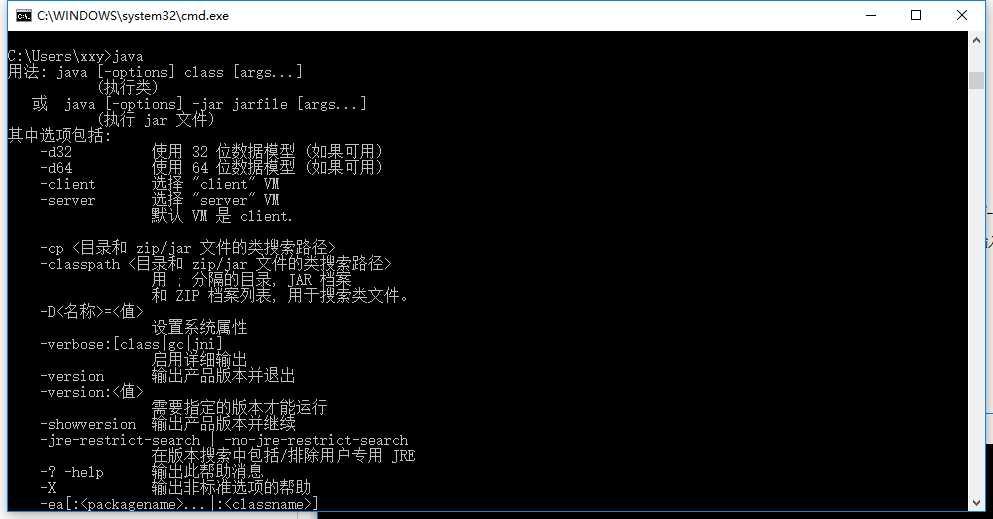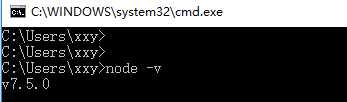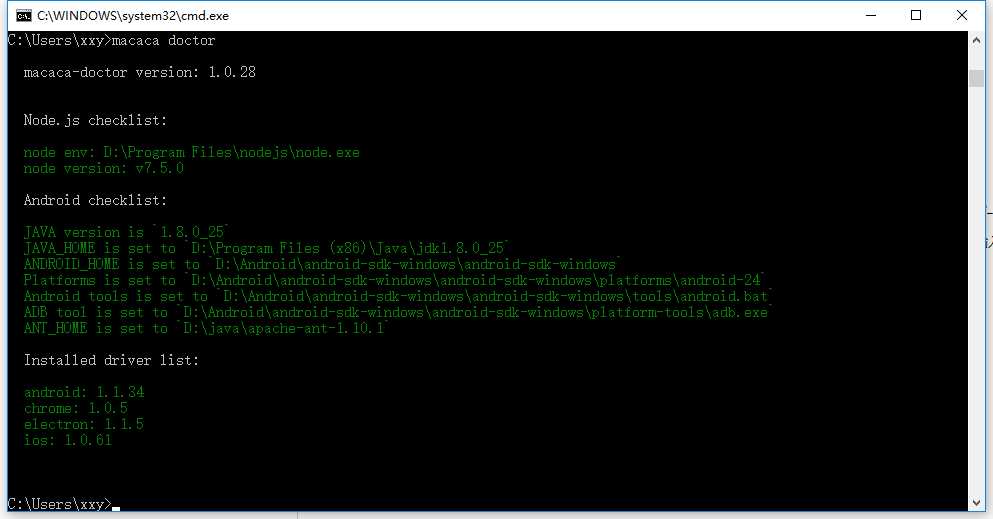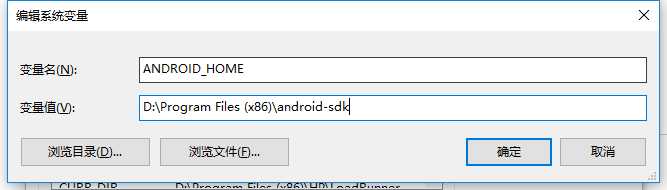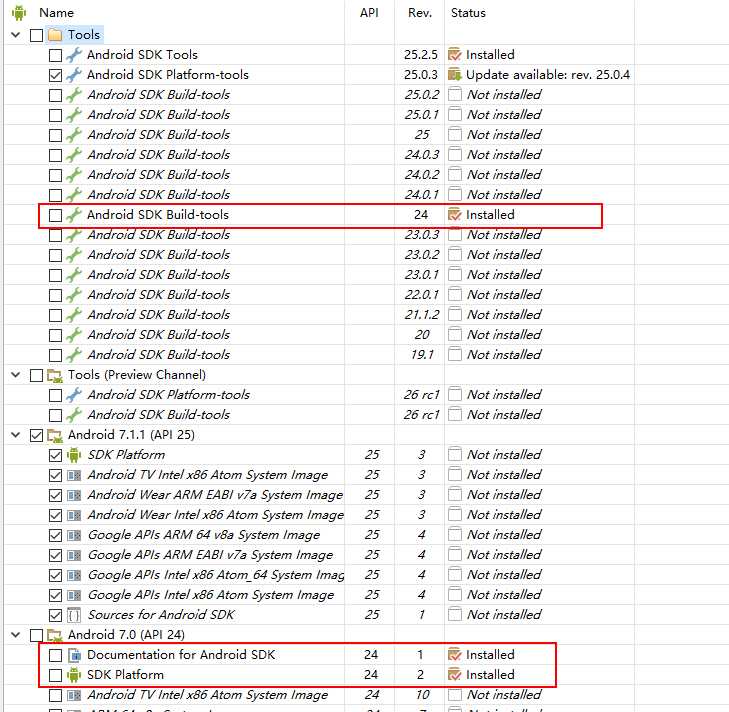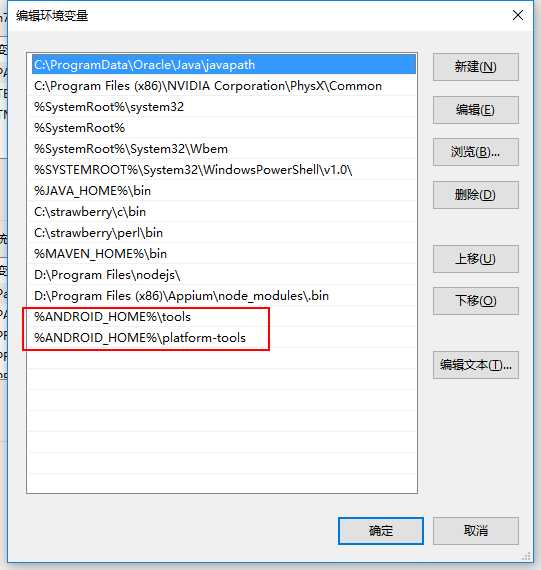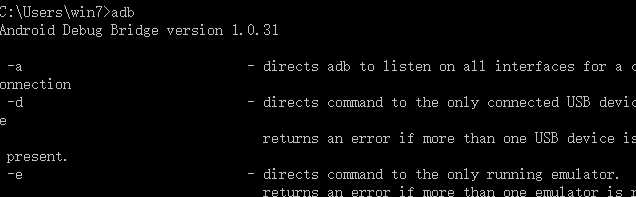一 安装配置java
1.安装java_jdk ,安装过程中顺带一起安装jre
(1)选择【新建系统变量】--弹出“新建系统变量”对话框,在“变量名”文本框输入“JAVA_HOME”,在“变量值”文本框输入JDK的安装路径, 如“C:/Java/jdk1.6.0_25”
(2)在“系统变量”选项区域中查看PATH变量,如果不存在,则新建变量 PATH,否则选中该变量,单击“编辑”按钮,在“变量值”文本框的起始位置添加“%JAVA_HOME%\bin;%JAVA_HOME%\jre\bin;”或者是直接“%JAVA_HOME%\bin;”,单击确定按钮
2.检查java是否安装成功
在cmd下执行:java,如果安装成功,cmd下会提示java的使用
二安装nodejs
1.官网下载nodejs.exe并安装
2.检查nodejs是否安装成功
在cmd下执行 :node -v
3.配置npm的全局模块的存放路径以及cache的路径
(1)nodejs的安装目录下,建立“node_global”及“node_cache”两个文件夹
(2)在cmd中键入两行命令
npm config set prefix "D:\Program Files\nodejs\node_global"
npm config set cache "D:\Program Files\nodejs\node_cache"
(3)检查是否设置成功
npm config get prefix
npm config get cache
4.配环境变量
进入我的电脑→属性→高级→环境变量。在系统变量下新建“NODE_PATH”,输入“D:\Program Files\nodejs\node_global\node_modules”
5.安装淘宝镜像
三 安装macaca
在cmd下执行命令
cnpm i -g macaca-cli
cnpm i macaca-chrome -g
cnpm i macaca-electron -g
四验证安装
在cmd下执行命令:macaca doctor
说明
如果需要安卓模拟器,则安装java后继续安装android_jdk、driver、Genymotion虚拟机,安装如下
一 安装配置android_jdk
下载安装或免安装包:https://developer.android.com/studio/index.html#downloads,安装或解压至D:\Program Files (x86)\android-sdk中;
设置sdk的环境变量:
ANDROID_HOME value:D:\Program Files (x86)\android-sdk
因为我是下载了免安装包,解压后在cmd窗口输入android,此时会弹出窗口(ps:如果是安装包直接安装,安装完后,会自动弹出这个窗口)
一般是根据自己的需要选择安装android版本,但为了兼容macaca,建议选择24版本,因为25以上版本macaca不兼容,然后安装并接受协议,此时系统会自动下载并安装,安装完毕后,在设置环境变量,这个过程就是安装android的模拟器和SDK Platform-Tools的过程,过程耗时比较长
Path
%ANDROID_HOME%\platform-tools
%ANDROID_HOME%\tools
设置保存后,在cmd下输入adb并回车,就说明了sdk是正常的
二 安装驱动
然后在步骤三中加入
cnpm i macaca-ios -g(mac用这个)
cnpm i macaca-android -g(Windwon用这个)
三安装 Genymotion虚拟机